苹果平板怎么截图的方法其实非常多,我们可以通过程序自带的截图功能进行截图,也可以通过第三方软件进行截图。一般我们截图大多可能考虑使用的是系统自带的截图功能,那么问题来了苹果平板怎么截图呢?
苹果平板怎么截图方法:
1、同时按住电源键和 Home 键来实现截图。

2、点击设置 - 通用 - 辅助功能 - AssistiveTouch,将该功能打开。
电脑怎么安装打印机
大家在安装打印机之前肯定会想,打印机不是连接好线路就可以了吗?为什么我连接打印不了?其实啊,这就是一个知识误区了,打印机安装还是没有那么简单的,今天我教教大家电脑怎么安装打印机
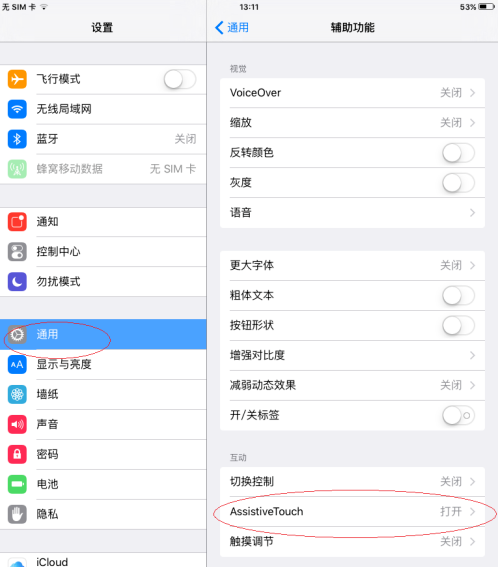
3、在 AssistiveTouch 菜单中点击屏幕快照并添加屏幕快照。
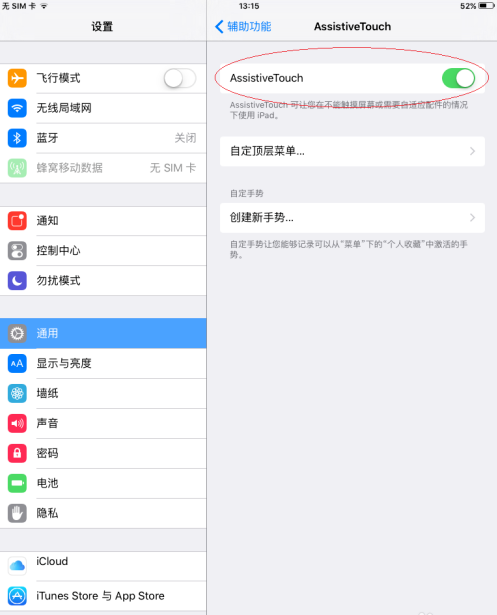
4、返回到主界面中,点击屏幕上的下载火(xiazaihuo.com)点按钮,点击屏幕快照即可实现截图效果。
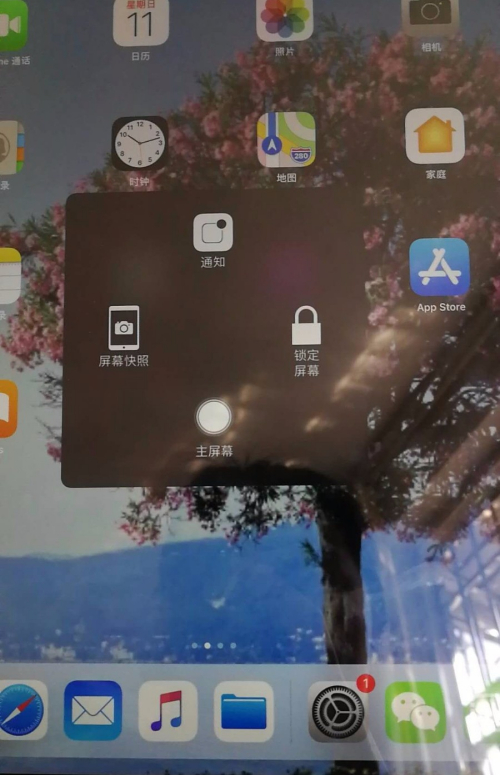
以上就是跟着小编一起学习苹果平板怎么截图的两种方法,你学会了吗?
以上就是电脑技术教程《跟着小编一起学习苹果平板怎么截图》的全部内容,由下载火资源网整理发布,关注我们每日分享Win12、win11、win10、win7、Win XP等系统使用技巧!电脑没有声音了怎么恢复
大家有没有遇到电脑的情况呢?很多用户都喜欢在电脑上面看电影听音乐.但是突然之间没有了声音怎么办呢?那么电脑没有声音了怎么恢复呢?今天我来教教大家修复电脑没声音吧。


